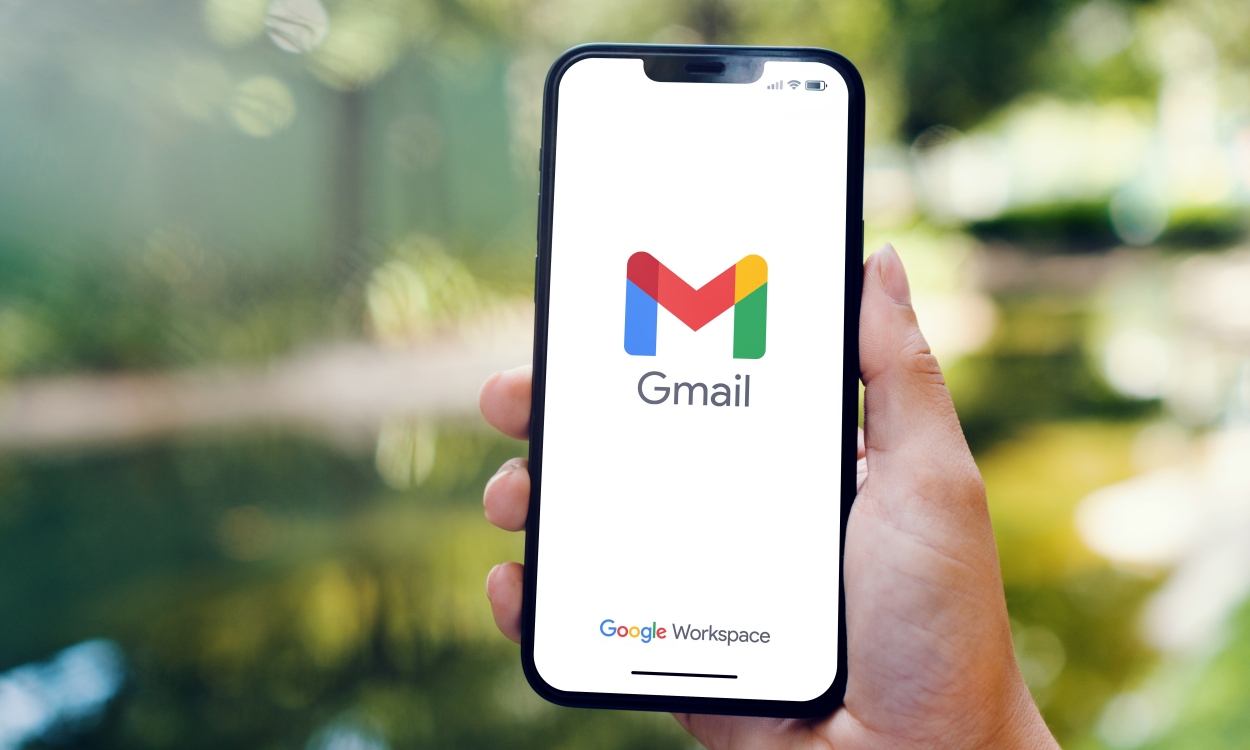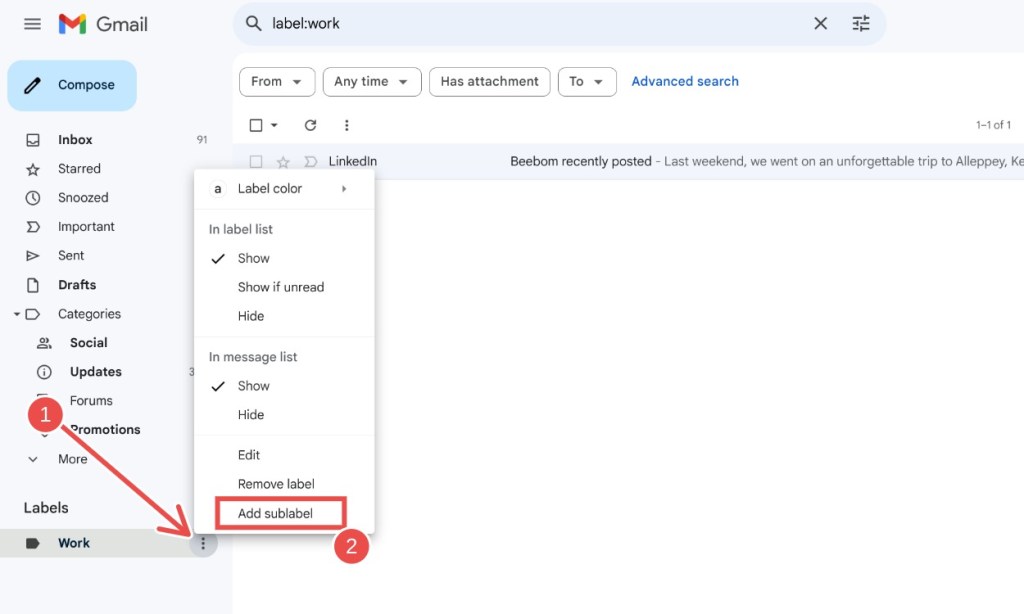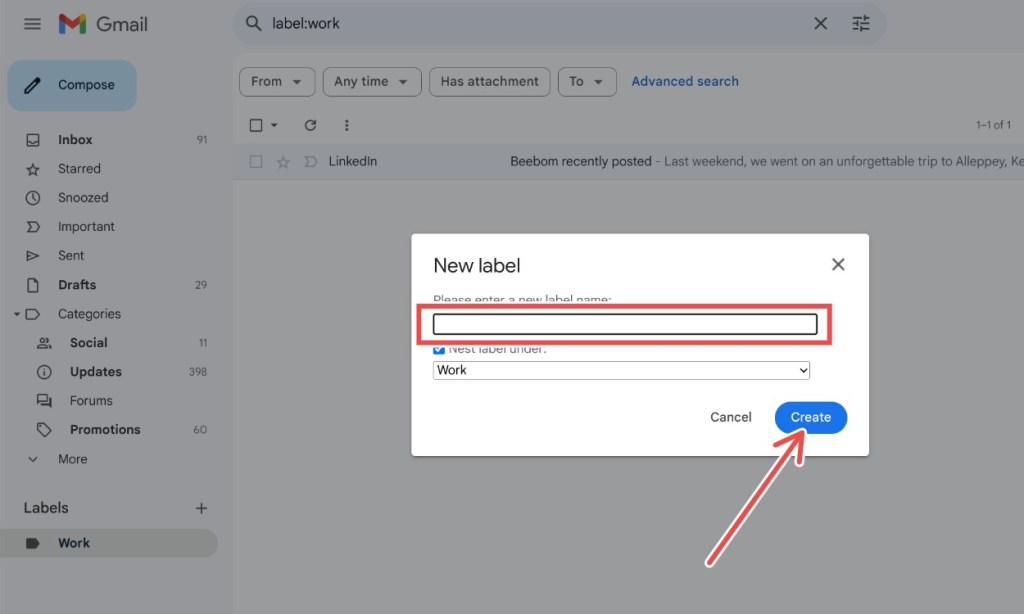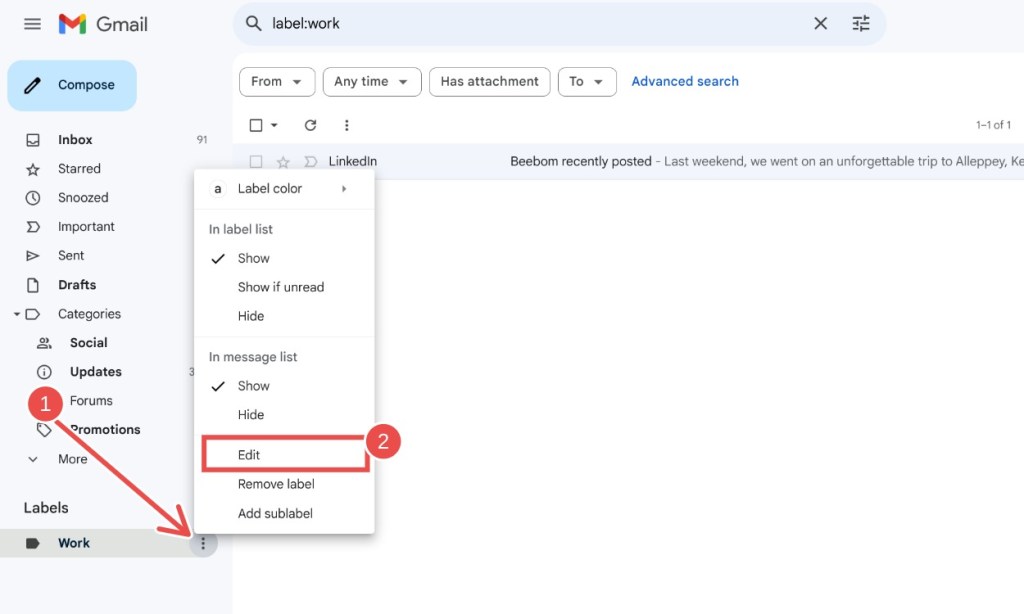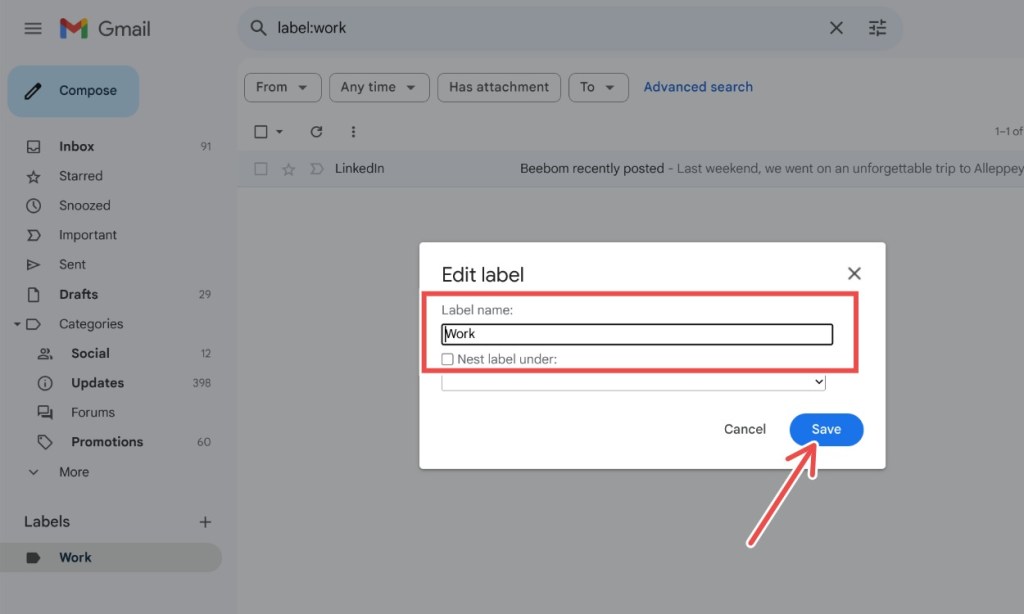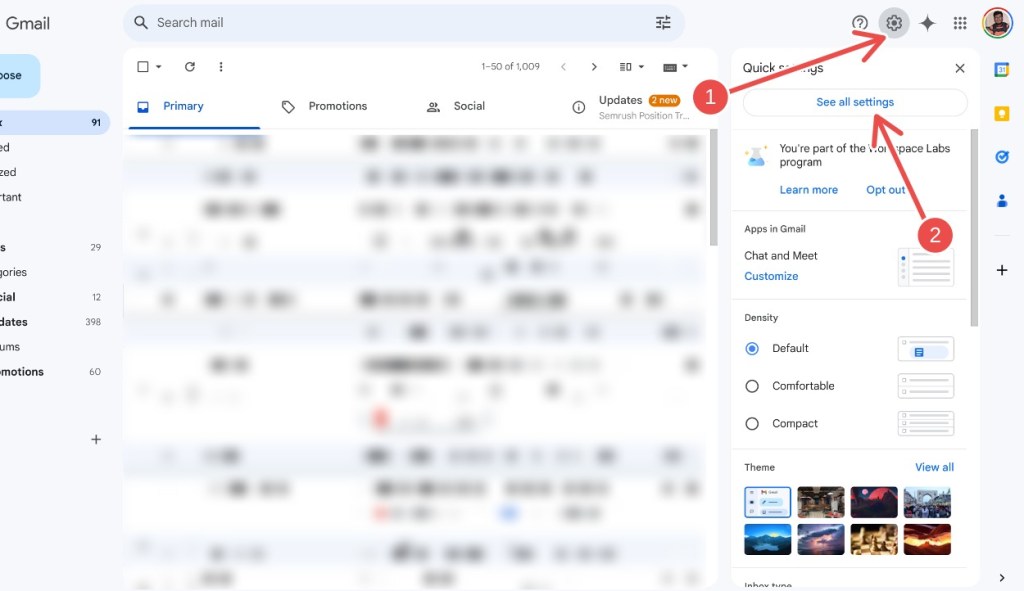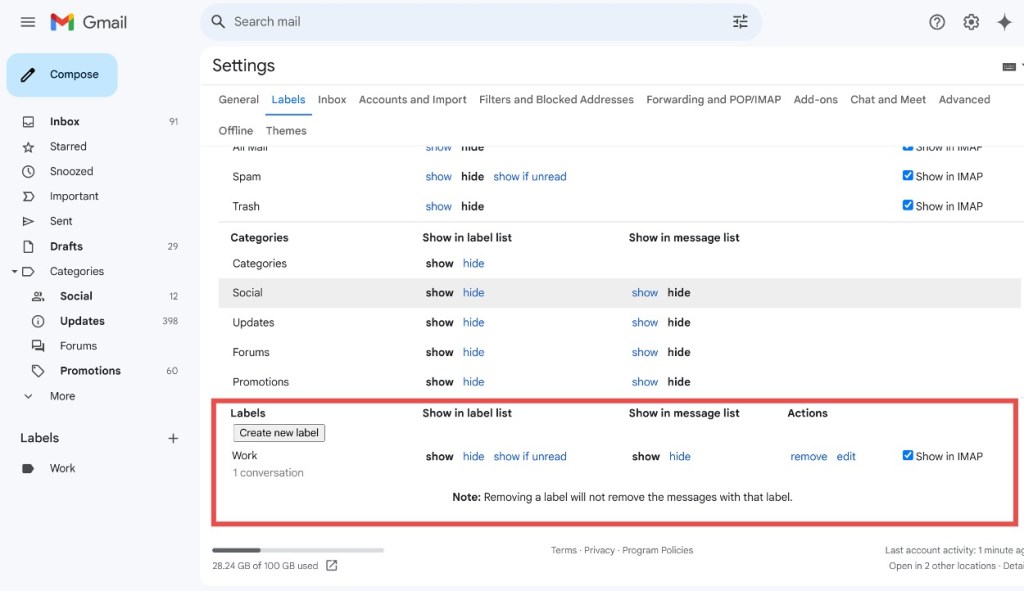লক্ষ লক্ষ Gmail ব্যবহারকারী আছে, কিন্তু আমরা বাজি ধরতে পারি যে তাদের বেশিরভাগই তাদের ইনবক্সে ফোল্ডার, লেবেল এবং ফিল্টার দিয়ে রাখে বা এমনকি এটি সম্পর্কে জানে। আপনি যদি প্রচুর ইমেল পান, তবে সেগুলি সময়ের সাথে সাথে জমা হতে থাকে এবং সেগুলি পরিচালনা করা ক্রমশ কঠিন হয়ে পড়ে। যাইহোক, আপনি কি জানেন যে আপনি মাত্র কয়েকটি ক্লিকে আপনার ইনবক্সকে সংগঠিত রাখতে পারেন? এটি Gmail-এ ফোল্ডার এবং লেবেল ব্যবহার করে করা হয়।
যদিও জিমেইলে ‘ফোল্ডার’ নেই, ইমেল প্ল্যাটফর্মের ‘লেবেল’ বৈশিষ্ট্যটি প্রায় একইভাবে কাজ করে। আপনি ইমেলগুলিকে বিভিন্ন বিভাগে ফিল্টার করতে পারেন এবং একটি নির্দিষ্ট কীওয়ার্ডের উপর ভিত্তি করে ইমেলগুলি ব্লক করতে পারেন। আপনি Gmail-এ নিয়ম তৈরি করে একটি কাস্টম ফোল্ডারে একটি নির্দিষ্ট ধরনের বার্তা স্থানান্তর করতেও বেছে নিতে পারেন। যদি এটি আকর্ষণীয় মনে হয়, তাহলে আপনার ইনবক্সকে সংগঠিত রাখতে Gmail-এ কীভাবে ফোল্ডার এবং লেবেল তৈরি করবেন তা এখানে।
Gmail এ ফোল্ডার বা লেবেল তৈরি করুন
ওয়েবে
- জিমেইল খুলুন এবং বাম বিভাগে, ক্লিক করুন + আইকন লেবেলের পাশে।
- একটি নতুন লেবেল নাম লিখুন এবং ক্লিক করুন তৈরি করুন.
- বিকল্পভাবে, আপনি ক্লিক করতে পারেন cogwheel আইকন উপরের ডানদিকে > সমস্ত সেটিংস দেখুন > লেবেল ট্যাব > একটি নতুন লেবেল তৈরি করুন.
- আপনাকে একটি উদাহরণ দিতে, আমরা একটি লেবেল তৈরি করেছি “কাজ“
- নতুন তৈরি লেবেলে একটি ইমেল সরাতে, এটি খুলুন এবং ক্লিক করুন ট্যাগ/লেবেল বিকল্প অবশেষে, আপনি এইমাত্র তৈরি করা লেবেলটি নির্বাচন করুন।
আপনি দ্রুত বাম সাইডবার থেকে নতুন তৈরি ট্যাগে যেতে পারেন। বিকল্পভাবে, আপনি লেবেলে যেতে সার্চ বারে “লেবেল:<ট্যাগ নাম>” টাইপ করতে পারেন।
ফোনে
একটি লেবেল তৈরি করার ক্ষমতা Android এর জন্য Gmail-এ অনুপলব্ধ কিন্তু iOS অ্যাপে পাওয়া যাবে। অতএব, আপনি যদি একটি অ্যান্ড্রয়েড ডিভাইস ব্যবহার করেন তবে আপনাকে একটি ব্রাউজার ব্যবহার করে একটি লেবেল যুক্ত করতে হবে।
- Gmail অ্যাপ খুলুন, তে আলতো চাপুন হ্যামবার্গার মেনুনিচে স্ক্রোল করুন এবং নির্বাচন করুন নতুন তৈরি করুন.
- আপনার নতুন লেবেলের জন্য একটি নাম লিখুন। এই উদাহরণের জন্য, আমি ‘রসিদ’ নামে একটি লেবেল তৈরি করছি। একবার এটি যত্ন নেওয়া হলে, আলতো চাপুন সম্পন্ন.
- Gmail স্বয়ংক্রিয়ভাবে আপনাকে নতুন লেবেলে নিয়ে যাবে। স্পষ্টতই, এটি এখন খালি, এবং আমাদের এটিতে ‘রসিদ’ সম্পর্কিত সমস্ত ইমেল স্থানান্তর করতে হবে।
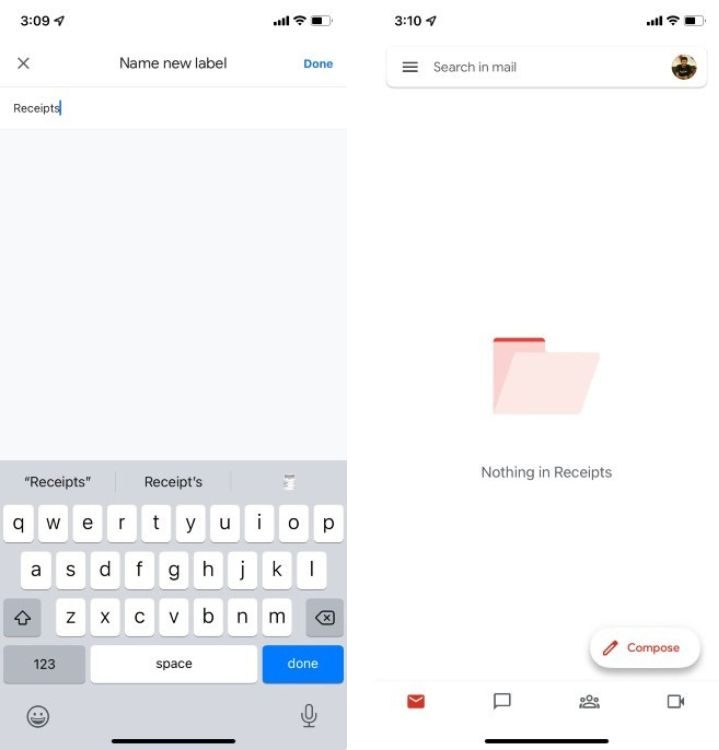
ইনবক্স থেকে ফোল্ডারে ইমেলগুলি সরান৷
এখন যেহেতু আমরা লেবেল সেট আপ করেছি, শুধুমাত্র ইমেলগুলিকে নতুন লেবেলে স্থানান্তর করা বাকি আছে৷ এটি করার কয়েকটি উপায় রয়েছে — আপনার Gmail ইনবক্সে ইমেলগুলিতে ম্যানুয়ালি লেবেল প্রয়োগ করা, অথবা আপনি একটি পরিষ্কার ইনবক্সের জন্য আসন্ন মেলগুলিকে স্বয়ংক্রিয়ভাবে বিভিন্ন লেবেলে সংগঠিত করতে Gmail-এ ফিল্টার তৈরি করতে পারেন৷
ওয়েবে
- আপনি যে ইমেলটিতে লেবেল প্রয়োগ করতে চান সেটি খুলুন এবং ক্লিক করুন লেবেল আইকন.
- ড্রপ-ডাউন তালিকা থেকে, আপনি যে লেবেলটি ইমেলে প্রয়োগ করতে চান তা বেছে নিন।
- একবার আপনি লেবেল নির্বাচন করেছেন, ক্লিক করুন আবেদন করুন.
ফোনে
- Gmail অ্যাপ খুলুন, আপনি যে ইমেলটিতে লেবেল প্রয়োগ করতে চান সেটি নির্বাচন করুন এবং তারপরে যান৷ 3-বিন্দু আইকন > লেবেল.
- আপনি যে লেবেলটি প্রয়োগ করতে চান তা চয়ন করুন এবং তে আলতো চাপুন৷ চেকমার্ক আইকন উপরের ডানদিকে।
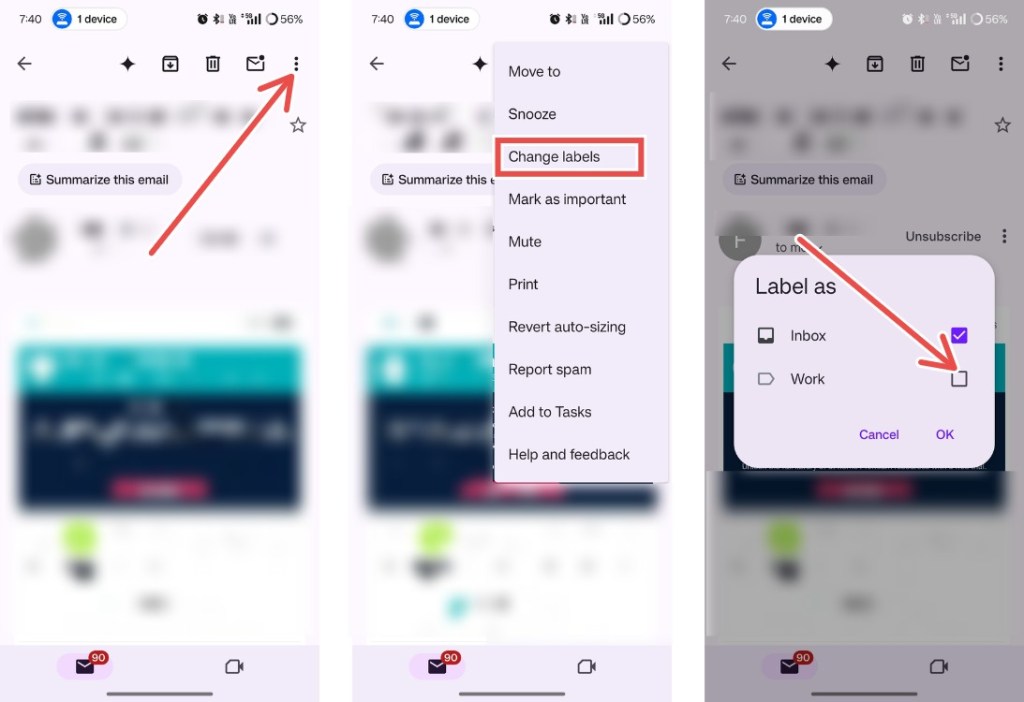
ইনকামিং ইমেলে স্বয়ংক্রিয়ভাবে লেবেল প্রয়োগ করুন
এখন যেহেতু আপনি ইমেলগুলিতে লেবেল প্রয়োগ করতে জানেন, আসুন প্রক্রিয়াটিকে স্বয়ংক্রিয় করে আরও এক ধাপ এগিয়ে নেওয়া যাক। দুর্ভাগ্যবশত, ফিল্টারগুলি শুধুমাত্র ওয়েবে উপলব্ধ এবং Android বা iOS অ্যাপে নয়৷
- ডেস্কটপে Gmail খুলুন, এবং ক্লিক করুন অনুসন্ধান বিকল্প আইকন দেখান Gmail সার্চ বারে।
- এখানে, ফিল্টারের শর্ত লিখুন। প্রেরক, বিষয়, বডি টেক্সট, সংযুক্তি এবং আরও অনেক কিছুর উপর ভিত্তি করে ফিল্টার তৈরি করা যেতে পারে।
- আপনি যেভাবে চান সেটি সেট আপ করুন এবং ক্লিক করুন ফিল্টার তৈরি করুন।
- পাশের বক্সটি চেক করুন আবেদন করুন এবং আপনি যে লেবেলটি প্রয়োগ করতে চান তা নির্বাচন করুন।
Gmail-এ সাব-ফোল্ডার তৈরি করুন
আপনি ইতিমধ্যে বুঝতে পেরেছেন যে, Gmail-এ লেবেলগুলি সত্যিই শক্তিশালী এবং দরকারী। এছাড়াও, তারা ফোল্ডারগুলির জন্য একটি দুর্দান্ত বিকল্প। সুতরাং, আপনি যদি Gmail-এ নেস্টেড লেবেল (বা সাব-ফোল্ডার, তাই বলতে) তৈরি করতে চান, তাহলে আপনি কীভাবে এটি করতে পারেন তা এখানে। নেস্টেড লেবেলগুলি শুধুমাত্র Gmail ওয়েব অ্যাপে উপলব্ধ৷
- Gmail ওয়েব অ্যাপ খুলুন। যে লেবেলের মধ্যে আপনি একটি নেস্টেড লেবেল তৈরি করতে চান তার উপর আপনার মাউস ঘোরান।
- এ ক্লিক করুন 3-ডট আইকন.
- প্রসঙ্গ মেনুতে, নির্বাচন করুন সাবলেবেল যোগ করুন.
- আপনার নতুন লেবেল একটি নাম দিন, এবং ক্লিক করুন তৈরি করুন.
একটি লেবেল সম্পাদনা বা মুছুন
দুর্ভাগ্যবশত, ব্রাউজারের জন্য Gmail থেকে একটি লেবেল সম্পাদনা বা মুছে ফেলার একমাত্র উপায়। এখানে আপনি কিভাবে একটি লেবেল সম্পাদনা বা মুছে ফেলতে পারেন।
- এ ক্লিক করুন 3-ডট আইকন আরও বিকল্প খুলতে।
- নির্বাচন করুন সম্পাদনা করুন লেবেল সম্পাদনা শুরু করতে।
- এখানে, আপনি লেবেলটির নাম পরিবর্তন করতে পারেন বা অনির্বাচন করে একটি লেবেলকে স্বাধীন করতে পারেন৷ নিচে নেস্ট লেবেল বিকল্প
- একটি লেবেল মুছে ফেলতে, ক্লিক করুন 3-ডট আইকন আবার এবং নির্বাচন করুন লেবেল সরান.
একইভাবে, আপনি যদি রংগুলির উপর ভিত্তি করে আপনার লেবেলগুলিকে দ্রুত চিহ্নিত করতে চান তবে আপনি ক্লিক করে তা করতে পারেন লেবেলের রঙ এবং রং নির্বাচন.
বাল্কে লেবেল সম্পাদনা করুন
একের পর এক লেবেল যোগ করা, মুছে ফেলা এবং সম্পাদনা করা একটি ক্লান্তিকর প্রক্রিয়া হতে পারে এবং সেখানেই আপনি Gmail সেটিংসে প্রসারিত লেবেল সেটিংস ব্যবহার করতে পারেন। আপনাকে যা করতে হবে তা হল ক্লিক করুন cogwheel আইকন > সমস্ত সেটিংস দেখুন > লেবেল ট্যাব. আপনার লেবেল পরিচালনা করতে নিচে স্ক্রোল করুন.
তাই আপনার ইনবক্স পরিষ্কার করতে এবং বিশৃঙ্খলতা, স্প্যাম ইমেল এবং প্রচারমূলক বার্তাগুলি থেকে পরিত্রাণ পেতে আপনি Gmail-এ লেবেল বা ফোল্ডারগুলি ব্যবহার করতে পারেন এই সেরা উপায়৷ আপনি যদি একটি ভিন্ন ইমেল ক্লায়েন্টে স্যুইচ করতে চান, তাহলে আমাদের টেক আউট করুন সেরা জিমেইল বিকল্প।